Wie kann man Handy-Videos auf den Computer übertragen?
Oct 09, 2023 • Filed to: Datensicherung zwischen Telefon & PC • Proven solutions
Dank der Videos und Fotos können wir all die glücklichen Momente - sei es die erste Geburtstagsfeier Ihres Kindes, eine Reise nach Paris oder ein Ehejubiläum - auch noch nach Jahren erleben.
Heutzutage sind Smartphones mit High-Definition-Kameras ausgestattet, die Fotos und Videos in bester Qualität aufnehmen und Ihnen das Gefühl geben, dass Sie immer noch dabei sind. Außerdem hat sich die Speicherkapazität dieser Smartphones im letzten Jahrzehnt drastisch erhöht. Daher haben die Menschen ein Smartphone in der Tasche, um alles aufzuzeichnen; einige lieben es, die atemberaubende Aussicht auf die Berge festzuhalten; andere haben Familienmomente, die sie ein Leben lang aufbewahren möchten.
Aber was ist, wenn Ihnen Ihr Smartphone aus der Hand fällt, als nächstes ist es beschädigt und funktioniert nicht mehr? Dann können Sie die Medieninhalte nicht mehr abrufen, und all Ihre Bemühungen, die besten Momente aufzunehmen, umsonst.
Aus diesem Grund empfehlen wir Ihnen, eine parallele Datenbank Ihrer Medieninhalte auf Ihrem persönlichen Computer zu führen; so sind alle wichtigen Dinge für immer sicher.

Kommen wir zu der Frage, die Sie uns entgegenschleudern werden: "Wie übertrage ich Handy-Videos auf den Computer?"
Wir werden verschiedene Methoden verwenden, um die Übertragung effizient und bequem durchzuführen.Dazu gehören kostenlose Software von Drittanbietern, Dr.Fone, ein einfacher Datei-Explorer und Cloud-Dienste. Wir werden eine Schritt-für-Schritt-Anleitung zum Übertragen von Daten vom Handy auf den Computer erstellen. Also, ohne Zeit zu verschwenden, lassen Sie uns loslegen.
Teil 1: Daten mit einem Klick vom Handy auf den Computer übertragen
Dr.Fone ist die zuverlässigste Ressource zum Übertragen von Daten vom Handy auf den PC. Es ist eine KOSTENLOSE Software, die sowohl mit iPhone als auch mit Android kompatibel ist, und Sie können sie auf Ihren Windows- und Mac-PC herunterladen.
Die Oberfläche dieser Software ist benutzerfreundlich, Sie werden es nicht schwer haben, Handy-Videos in kurzer Zeit auf den Computer zu übertragen. Entwickelt von Wondershare, ist es sicher, Dateien zu übertragen, da es mit dem aktuellsten Virenschutz aufgerüstet ist.
>Werfen Sie nun einen Blick auf das unten stehende Beispiel, um Videos von Ihrem Handy auf Ihren Computer zu übertragen, lassen Sie es uns gleich ausprobieren:
Schritt 1: Laden Sie die Dr.Fone-Software auf Ihren Windows-PC oder Mac herunter. Als nächstes doppelklicken Sie auf die exe-Datei und installieren Sie diese Software. Das dauert nur ein paar Minuten.

Schritt 2: Starten Sie die Dr.Fone-Software auf Ihrem Computer. Es wird ein Fenster mit einer Vielzahl von Funktionen angezeigt, Sie müssen "Telefon-Verwaltung" auswählen, wie im obigen Schnappschuss gezeigt.

Schritt 3: Schließen Sie Ihr Quellgerät, von dem Sie Dateien übertragen möchten, an Ihren Computer an - Sie benötigen nur ein USB-Kabel.
Nach dem korrekten Anschluss erkennt die Dr.Fone-Software das neue Gerät automatisch und Sie werden zu einem speziellen Gerätefenster weitergeleitet, wie im obigen Schnappschuss zu sehen ist.
Schritt 4: Im rechten Feld sehen Sie drei Optionen, aber Sie müssen "Gerätefotos auf den PC übertragen" wählen.”

Schritt 5: Von Schritt 4 aus gelangen Sie zu einem weiteren speziellen Gerätefenster, in dem die Daten des Handys über diese Software angezeigt werden. Sie können jede Option, Videos, Fotos, Musik usw. aus dem oberen Bereich auswählen, wie im obigen Bild gezeigt.
Schritt 6: In diesem Schritt müssen Sie auf das zweite kleine Symbol klicken und "Auf PC exportieren" wählen, woraufhin alle ausgewählten Dateien auf Ihren Computer übertragen werden.

Ähnlich verhält es sich, wenn Sie einige Inhalte von Ihrem Computer auf Ihr Smartphone verschieben möchten: Sie können dies ganz einfach mit Dr.Fone tun, mit einer leichten Variation von einem oder mehreren Schritten. Das heißt, statt Daten vom Handy auf den Computer zu exportieren, werden wir Dateien vom PC auf das Handy übertragen.
Aus der Vorschau der obigen Schritte geht eindeutig hervor, dass diese Software unbestreitbar eine benutzerfreundliche Software zum Übertragen von Dateien vom Handy auf den Computer ist. Und, das Beste daran: Sie müssen keinen Cent für diese Software ausgeben. Also, überlegen Sie nicht länger, laden Sie die Software noch heute von dr fone.wondershare.com herunter.
Teil 2: Übertragen von Daten vom Handy auf den Computer mit dem Datei-Explorer
Falls Sie keine Software von Drittanbietern installieren möchten, um Dateien sicher vom Handy auf den PC zu übertragen, können Sie dies mit dem Datei-Explorer tun. Der Datei-Explorer ist die Dateiverwaltung, die von Microsoft Windows für seine Windows-Versionen entwickelt wurde, und zwar ab Windows 95. Früher war er als Windows-Explorer bekannt und ist ein konventioneller Weg, um Videos, Fotos und andere Dinge von Ihrem Handy auf den Computer zu übertragen und umgekehrt.
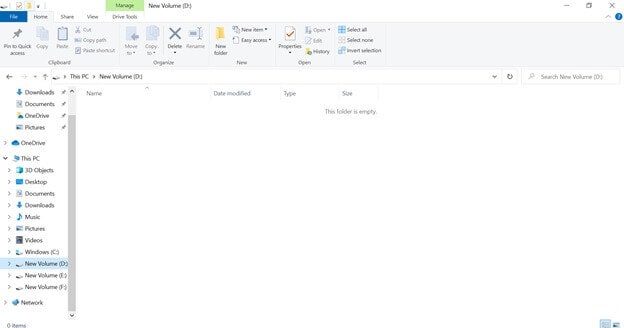
Schritt 1: Verbinden Sie Ihr Gerät, sei es ein iPhone oder ein Android-Smartphone, mit Ihrem Computer. Sie können dies über ein USB-Kabel oder über Bluetooth tun.
Schritt 2: In diesem Schritt müssen Sie "Daten übertragen" (nicht nur laden!) auf Ihrem Smartphone zulassen, sowohl für iPhone als auch für Android.
Schritt 3: Ihr Computer erkennt das angeschlossene Gerät automatisch, und es erscheint unter Dieser Computer mit ["Gerätename"].
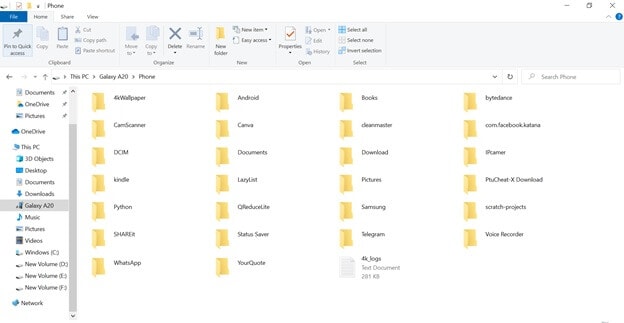
Schritt 4: Gehen Sie zum angeschlossenen Handy, und dann werden die Daten Ihres Smartphones auf Ihrem Computer angezeigt.
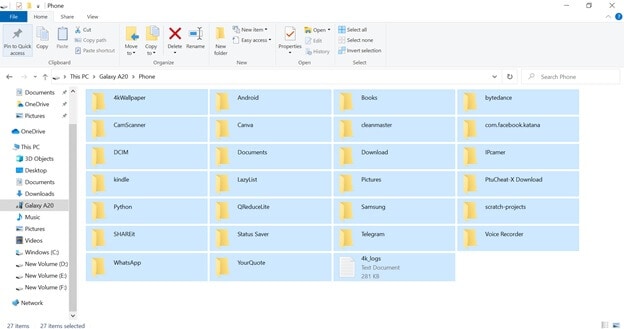
Schritt 5: Wählen Sie die Dateien aus und wählen Sie im oberen Bereich "Verschieben nach" an den Ort auf Ihrem Computer, an dem Sie die Elemente speichern möchten. Der Übertragungsvorgang wird gestartet, und die benötigte Zeit hängt von der Menge und Größe der zu übertragenden Dateien ab
Teil 3: Übertragen von Daten vom Handy auf den Computer mit dem Cloud-Dienst
3.1 Dropbox

Dropbox ist eine bekannte Cloud-Speicherplattform, mit der Sie Dateien vom Handy auf den Computer und umgekehrt übertragen können. Dieser Cloud-Dienst ist für iPhones und Android-Geräte verfügbar. Er kann als Windows- oder Macintosh-Software/App heruntergeladen werden. Dropbox bietet 5 GB kostenlosen Datenspeicher in der Cloud, und wenn Sie mehr wollen, müssen Sie mehr Speicherplatz kaufen. Es ist der einfachste Weg, um von iPhone/Android auf Ihren Computer zu übertragen und umgekehrt.
Sie müssen lediglich die Daten von Ihrem Smartphone mit Dropbox synchronisieren und dann diese Daten auf Ihren Computer herunterladen, indem Sie sich bei Dropbox auf dem Desktop anmelden. Wenn Sie kein Dropbox-Konto haben, müssen Sie eines erstellen.
Schritt 1: Laden Sie die Dropbox-App auf Ihr Smartphone herunter & melden Sie sich mit Ihren Anmeldedaten an, die Sie zur Erstellung Ihres Kontos auf dem Computer verwendet haben.
Schritt 2: Melden Sie sich bei Ihrem Dropbox-Konto an und fügen Sie Dateien zu Ihrer Dropbox hinzu. Sie können jederzeit und überall auf die Daten zugreifen - Sie benötigen lediglich eine stabile Internetverbindung für die schnelle Übertragung von Dateien vom Handy zum PC.
3.2 OneDrive
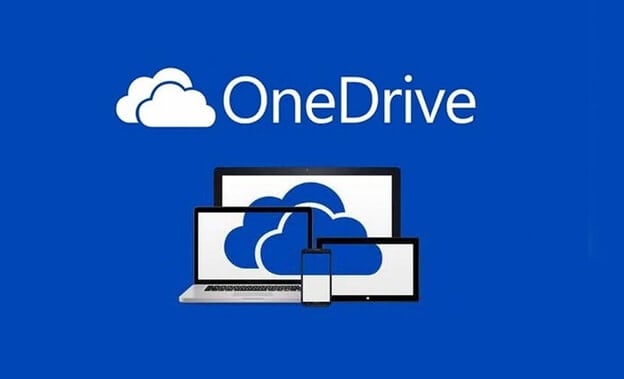
Sie können Mediendateien auf der OneDrive-Plattform speichern und von jedem Gerät und überall darauf zugreifen. OneDrive bietet 5 GB Speicherplatz, danach müssen Sie zusätzlichen Speicherplatz erwerben, um Daten in der Cloud zu sichern. Diese Cloud-Speicherplattform genießt das Vertrauen von kleinen, mittleren und großen Unternehmen auf der ganzen Welt.
Sie können ganz einfach alle gesamten Daten von Ihrem Smartphone mit OneDrive synchronisieren, und auf die Daten können Sie zugreifen, während Sie irgendwo auf der Welt sind, Sie benötigen eine stabile Verbindung und ein Gerät.
Schritt 1: Laden Sie die OneDrive App herunter (verfügbar für iPhones und Android-Geräte) und melden Sie sich dann bei Ihrem Onedrive-Konto mit den Anmeldedaten an, die Sie für den Zugriff auf Daten auf Ihrem Computer verwenden.
Schritt 2: Laden Sie Dateien auf Ihren dedizierten Onedrive-Speicherplatz hoch und melden Sie sich dann erneut in Ihrem Onedrive-Konto auf Ihrem Desktop an und laden Sie die Datensynchronisierung von Ihrem Handy herunter.
Fazit
In diesem Beitrag erfahren Sie also, wie Sie Videos vom Handy auf den Computer übertragen können, und zwar mit verschiedenen Methoden, die anhand von Kundenfeedback bewertet wurden. Von diesen gehört Dr.Fone zu den bequemsten; es ist ein KOSTENLOSES Übertragungstool, um Dateien vom Handy zum PC und umgekehrt zu senden.
Diese Software funktioniert mit den meisten Versionen von iOS und Android 8 und darüber hinaus. In der obigen Anleitung haben wir den gesamten Prozess Schritt für Schritt veranschaulicht. Falls Sie irgendwelche Fragen oder Zweifel haben, können Sie sich jederzeit mit dem 24*7 E-Mail-Support von Dr.Fone in Verbindung setzen. Deren technisches Support-Team ist da, um auch die kleinste Frage von Ihnen recht schnell zu beantworten.
Wenn Sie jedoch kein Fan von Drittanbieter-Software zum Übertragen von Dateien vom Handy auf den PC sind, können Sie den Datei-Explorer von Microsoft Windows verwenden, um Daten zwischen Ihrem Smartphone und dem Computer zu verschieben. Der größte Nachteil bei dieser Methode ist jedoch, dass es verdammt lange dauert, eine große Datenmenge zu übertragen, und dass sich Ihr System aufhängen kann.
Auch über den Cloud-Dienst für die Synchronisation von Inhalten auf Ihrem Smartphone mit Ihrem Computer haben wir schon gesprochen. Aber, 5 GB ist der begrenzte Speicherplatz, den Sie sowohl bei OneDrive als auch bei Dropbox erhalten.

Allrounder-Lösung für Smartphone










Julia Becker
staff Editor
0 Kommentare